Jak zdobyć Xbox Game Pass na platformie Steam
Opublikowany: 2024-03-22 Szybka odpowiedź: Nie ma natywnego sposobu korzystania z Xbox Game Pass na komputerze
The
Ale co, jeśli chcesz mieć włączoną subskrypcję Xbox Game Pass
W przeciwieństwie do Asusa ROG Ally, na którym dzięki systemowi Windows 11 można natywnie uruchomić aplikację Xbox,
Uruchamiam Game Pass
Zainstaluj Microsoft Edge na swoim Pokład parowy

Zanim będziesz mógł grać w gry Xbox na swoim
Aby przejść do trybu pulpitu:
- Naciśnij i przytrzymaj przycisk zasilania
- Wybierz Przełącz na pulpit
- Na pulpicie musisz zlokalizować Discover (znajdujący się w lewym dolnym rogu ekranu)
- Wyszukaj przeglądarkę Microsoft Edge , przechodząc do karty Przeglądarki internetowe lub korzystając z paska wyszukiwania.
Jeśli korzystasz z paska wyszukiwania, musisz nacisnąć przycisk Steam i X , aby otworzyć wirtualną klawiaturę i wpisać.
Dodaj Microsoft Edge do swojej biblioteki Steam
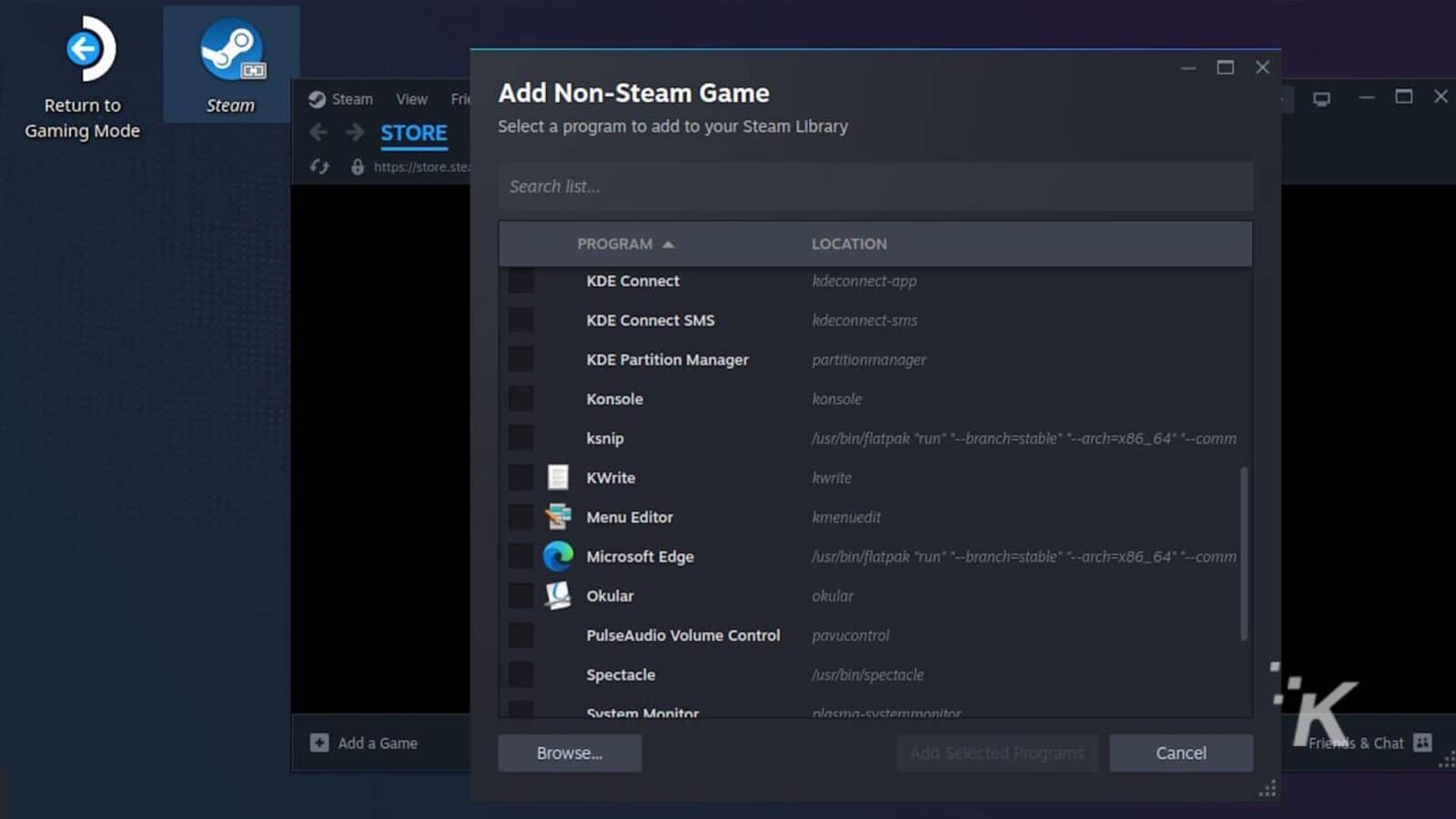
Aby dodać Microsoft Edge do swojej biblioteki Steam, musisz otworzyć Steam w trybie pulpitu , do którego powinieneś mieć skrót na swoim
Raz na Steamie:
- Kliknij opcję Dodaj grę w prawym dolnym rogu ekranu
- Kliknij Dodaj grę spoza Steam
- Znajdź Microsoft Edge i kliknij Dodaj wybrane programy .
Uruchom Konsolę
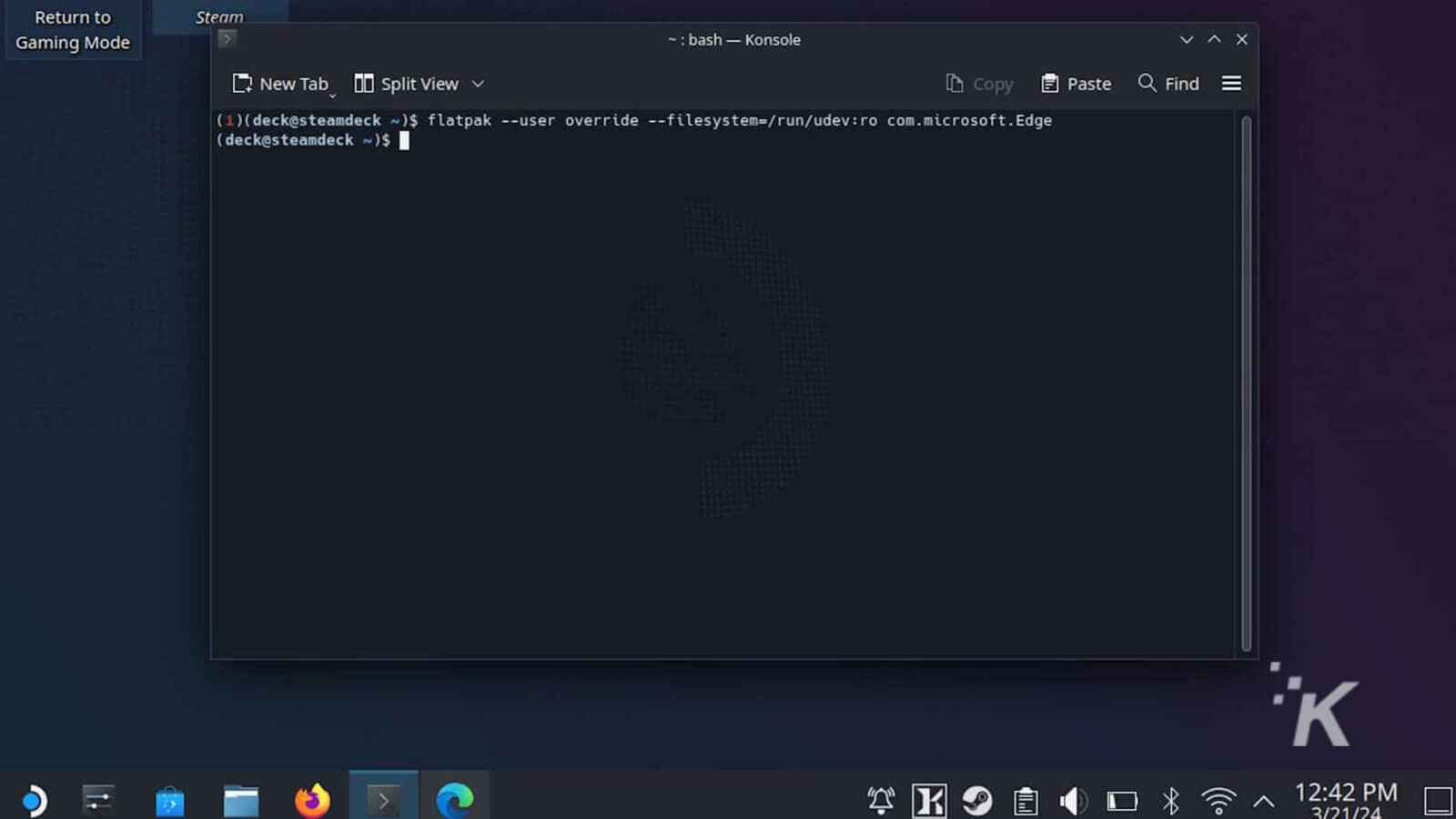
Następnie musisz otworzyć Konsolę. Może to brzmieć jak tryb w Mortal Kombat 11, ale niestety jest to tylko terminal SteamOS i obawiam się, że nie ma tu nic do roboty.
Aby znaleźć Konsolę, po prostu naciśnij przycisk uruchamiania aplikacji , który znajduje się w lewym dolnym rogu w kształcie
Po otwarciu Konsoli naciśnij przycisk Steam i X , aby otworzyć klawiaturę, i wpisz następujące polecenie.
flatpak --user override --filesystem=/run/udev:ro com.microsoft.EdgeIrytujące jest to, że nie można po prostu skopiować i wkleić powyższego kodu do Konsoli, zaufaj mi, próbowałem na wiele sposobów, ale nie mogłem znaleźć sposobu, aby zmusić go do gry w piłkę.
Zaktualizuj parametry uruchamiania MS Edge
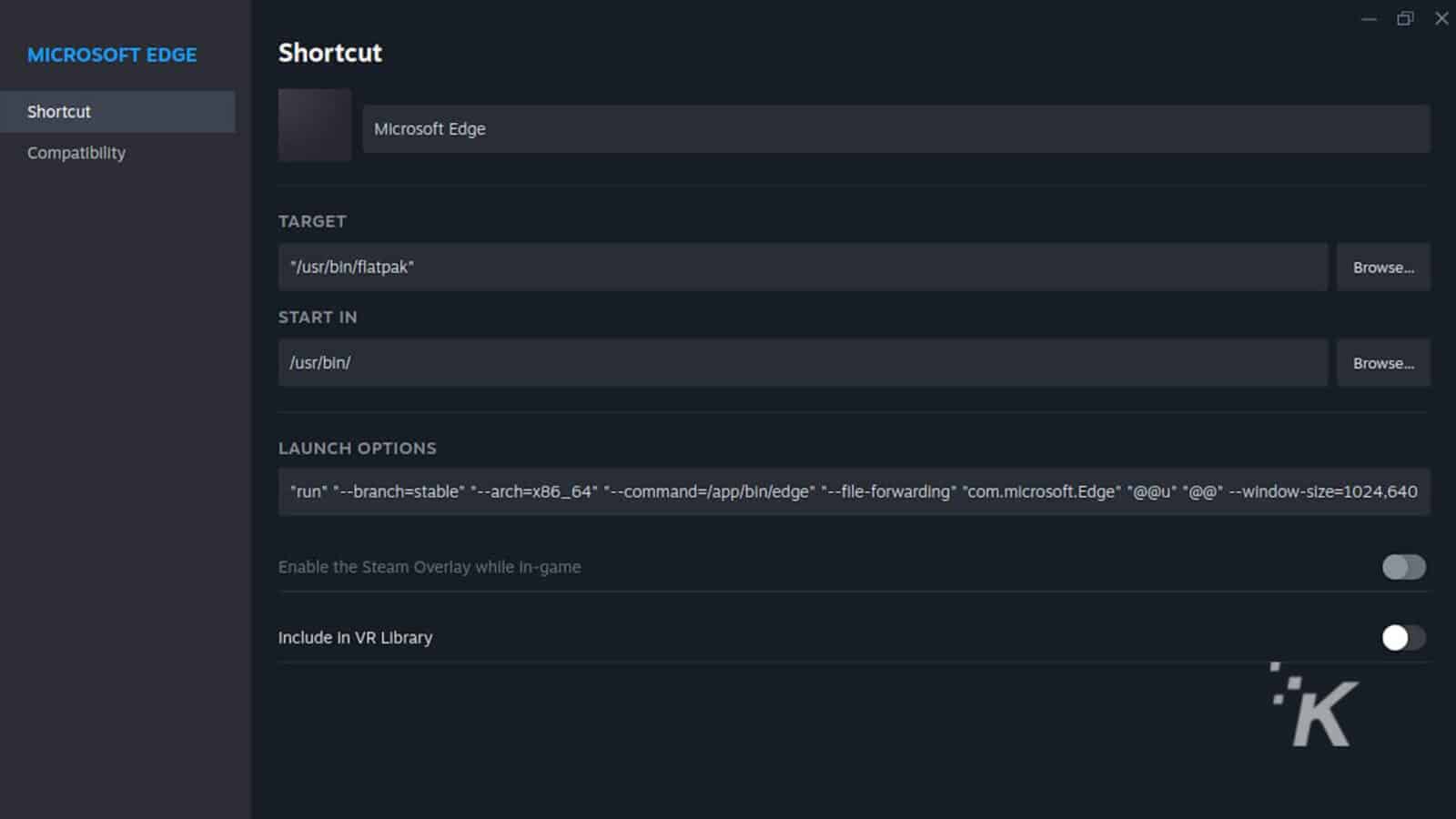
Aby wykonać ostatni krok, musisz wrócić do Steam, będąc jeszcze w
Kliknij prawym przyciskiem myszy (lewy spust) na Microsoft Edge w Steam i kliknij właściwości . Stąd musisz udać się do Opcje uruchamiania i przejść do samego końca bieżącego tekstu, który powinien wyglądać mniej więcej tak:
@@u @@Na końcu zostaw jedną spację i dodaj następujący kod:
--window-size=1024,640 --force-device-scale-factor=1.25 --device-scale-factor=1.25 --kiosk "https://www.xbox.com/play"W odróżnieniu od kodu wprowadzonego do Konsoli, ten kod można skopiować i wkleić, dzięki czemu łatwiej będzie upewnić się, że nie ma w nim błędów.
Po prostu otwórz ten artykuł w przeglądarce Edge lub Chrome na swoim urządzeniu
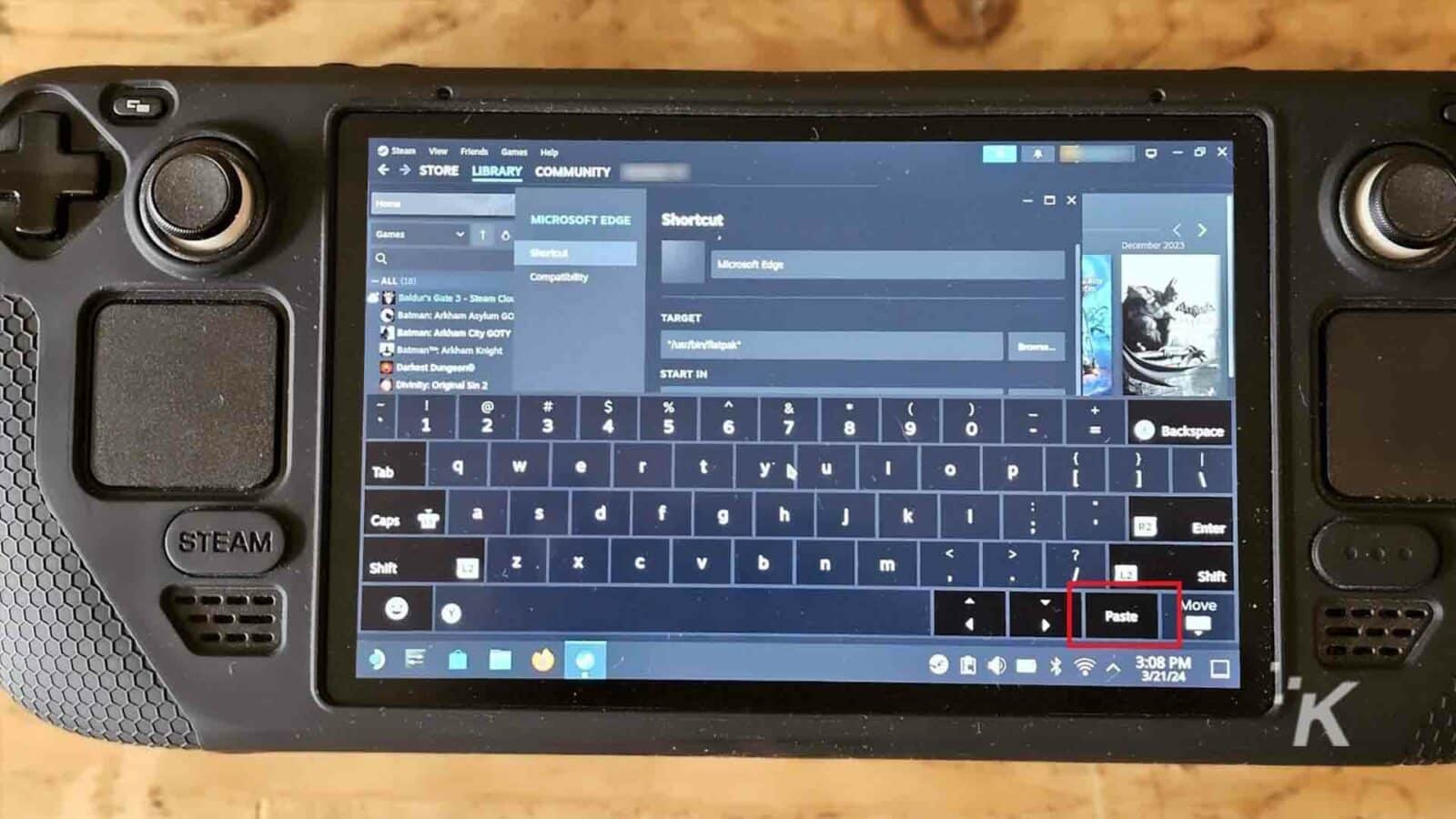
Wróć do parametrów uruchamiania, upewnij się, że jesteś na końcu bieżącego tekstu, zostaw jedno miejsce i naciśnij przycisk wklejania na wirtualnej klawiaturze.
Jeśli obawiasz się, że popełnisz błąd, zawsze możesz skopiować bieżące parametry uruchamiania do dokumentu, dzięki czemu będziesz mógł do nich wrócić, jeśli popełnisz błąd podczas kopiowania zmian.
Korzystanie z Game Pass włączone Pokład parowy
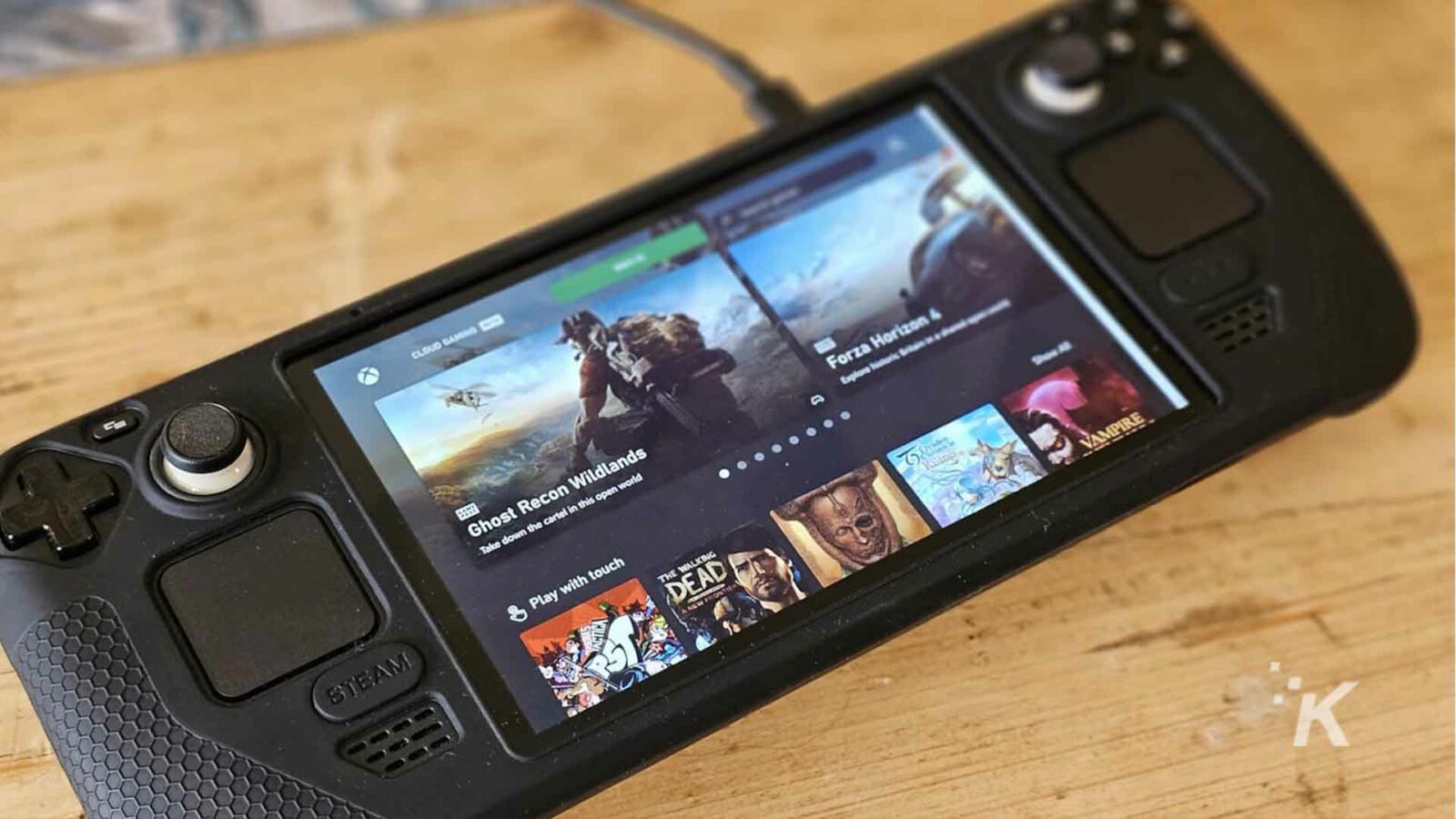
Masz teraz aktywną subskrypcję Xbox Game Pass
Wszystko, co musisz zrobić, to udać się do swojej biblioteki, uruchomić Microsoft Edge, a otworzy się aplikacja Xbox Cloud Gaming, dzięki której będziesz mógł cieszyć się wszystkimi ulubionymi grami Xbox na swoim komputerze
Będziesz jednak musiał mieć konto Xbox, do którego będziesz musiał zalogować się ze swojego konta Xbox
Możesz zauważyć, że w bibliotece brakuje niektórych gier na PC. Jeśli jesteś przyzwyczajony do grania w ramach subskrypcji Xbox Game Pass na PC, dzieje się tak dlatego, że aplikacja korzysta ze standardowej subskrypcji Game Pass.
Niestety, jeśli chcesz cieszyć się tytułami z Xbox Game Pass na PC, musisz zainstalować system Windows na swoim Steam Deck.
Ulepszanie Game Pass dalej Pokład parowy doświadczenie
Możesz już cieszyć się grami Xbox na swoim komputerze
Zmiana nazwy Microsoft Edge
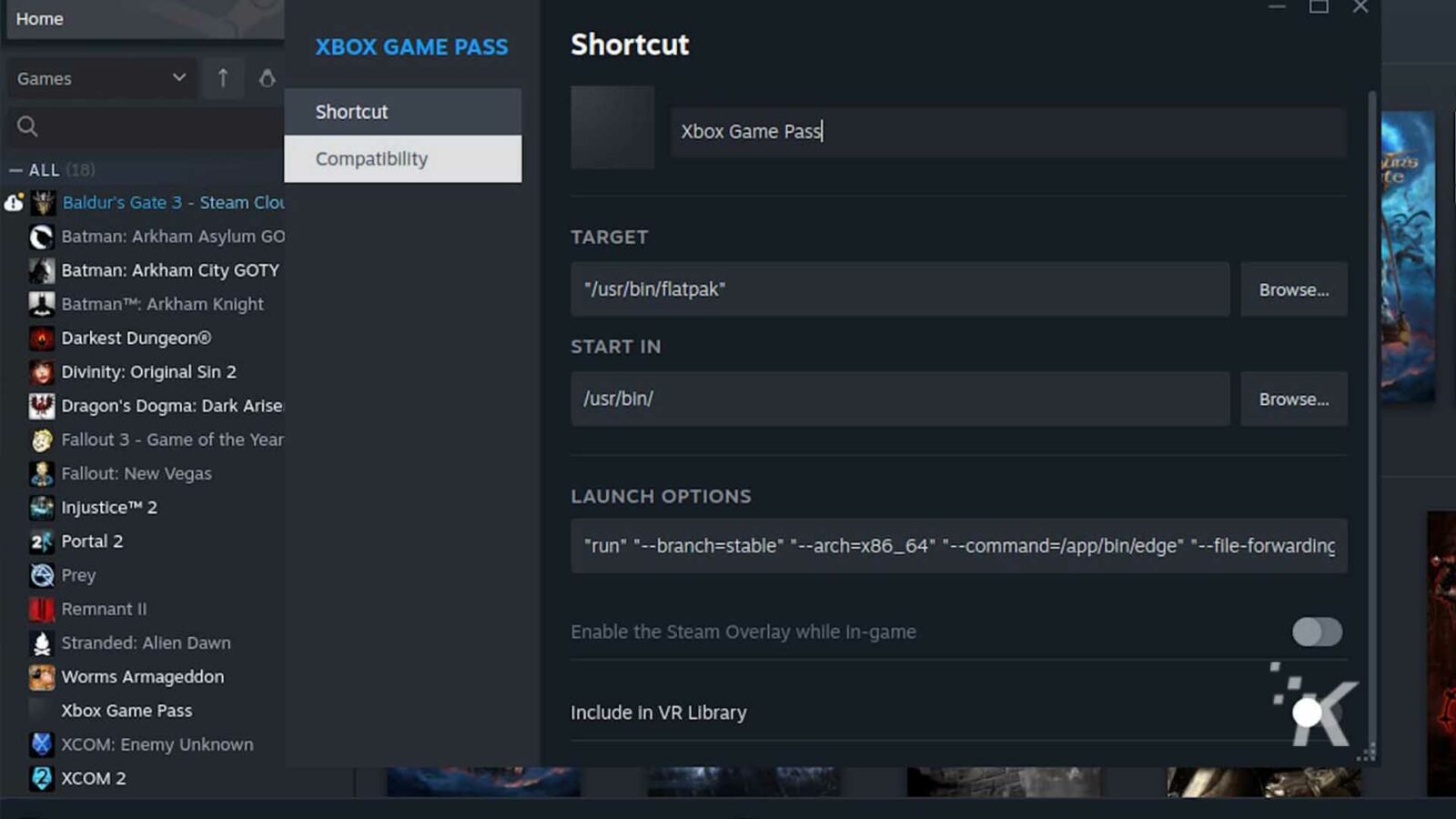
Zmiana nazwy skrótu to prosta zmiana, która może pomóc uniknąć późniejszych nieporozumień. Jeśli planujesz grać w gry na konsolę Xbox, być może nie pomyślisz o szukaniu skrótu do przeglądarki Microsoft Edge.
Można temu zaradzić, po prostu zmieniając nazwę na Xbox Game Pass.
Aby zmienić nazwę Microsoft Edge w swojej bibliotece Steam, wystarczy kliknąć prawym przyciskiem myszy (lewy spust) skrótu w swojej bibliotece i zmienić nazwę u góry.
Zmień grafikę banera
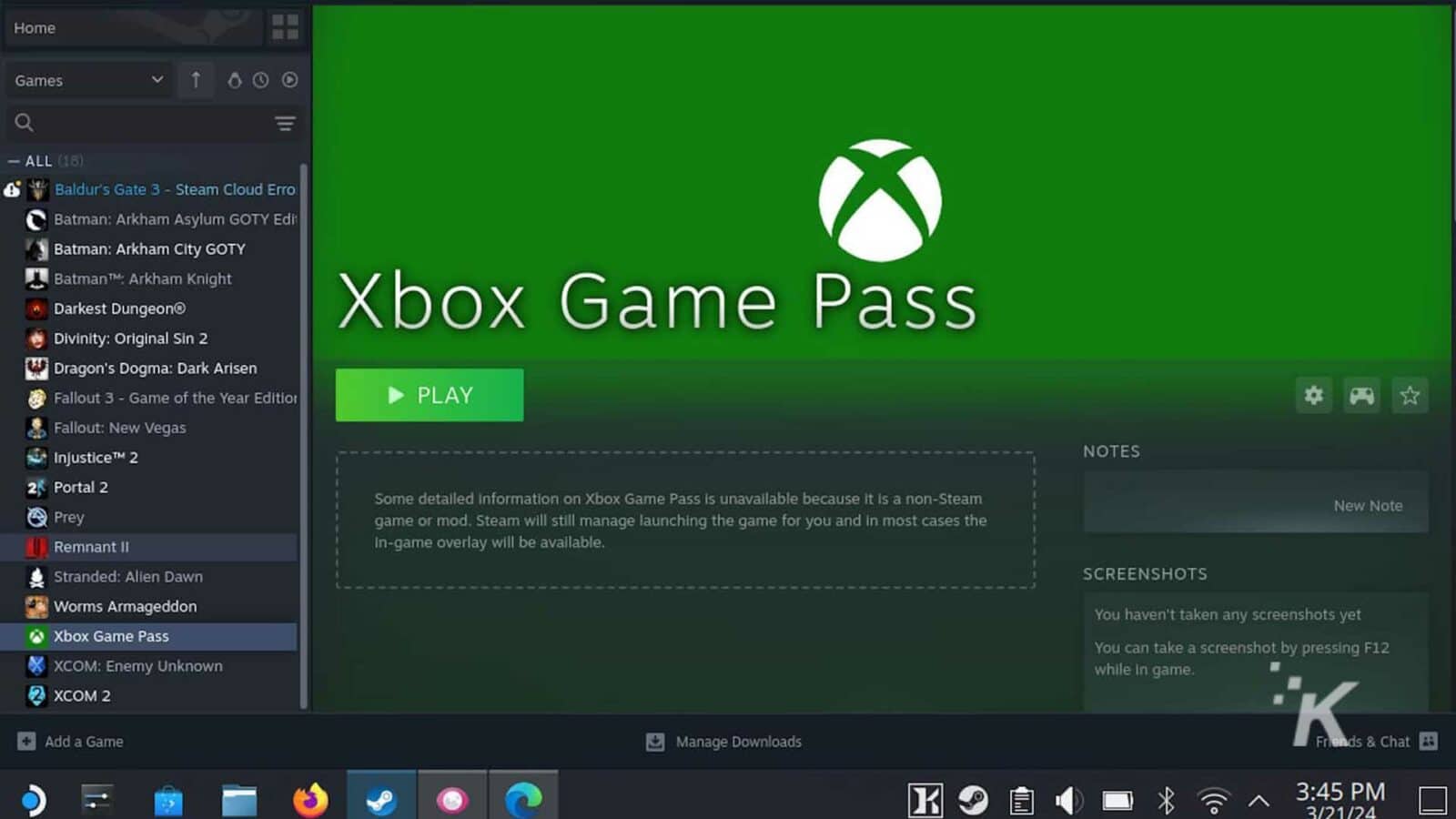
Jeśli nazywa się Xbox Game Pass i obsługuje gry Xbox, równie dobrze możesz wyglądać oficjalnie. Zmiana logo i grafiki banerów nie jest czymś, co jest potrzebne, ale dlaczego nie sprawić, by wyglądały dobrze?
Najpierw musisz pobrać logo Xbox stąd. Gdy już je zdobędziesz, musisz je umieścić na swoim
Aby to zrobić, możesz pobrać aplikację, skorzystać z czarów kodu lub wysłać je losowemu znajomemu na Steamie, a następnie odebrać je z tej wiadomości na swoim
Poinformowanie znajomego, dlaczego wysłałeś mu losowe obrazy, jest krokiem całkowicie opcjonalnym.
- Przejdź do Steam na swoim
Pokład parowy i kliknij prawym przyciskiem myszy przesłane obrazy - Wybierz adres URL kopiowanego obrazu
- Wklej adres URL do przeglądarki Microsoft Edge w trybie pulpitu, a następnie kliknij prawym przyciskiem myszy i pobierz obrazy
Teraz masz pobrane obrazy, musisz je ustawić w Steam:
- Znajdź skrót Xbox Game Pass i kliknij go prawym przyciskiem myszy
- Na lewo od nazwy znajduje się puste kwadratowe pole. Kliknij je i możesz przesłać plik logo Xbox
Aby przesłać baner Xbox:
- Znajdź skrót i kliknij go
- Kliknij prawym przyciskiem myszy pusty baner nad przyciskiem odtwarzania i wybierz opcję Ustaw niestandardowe tło
- Prześlij wcześniej pobrany baner Xbox
Skonfiguruj kontroler bezprzewodowy dla konsoli Xbox
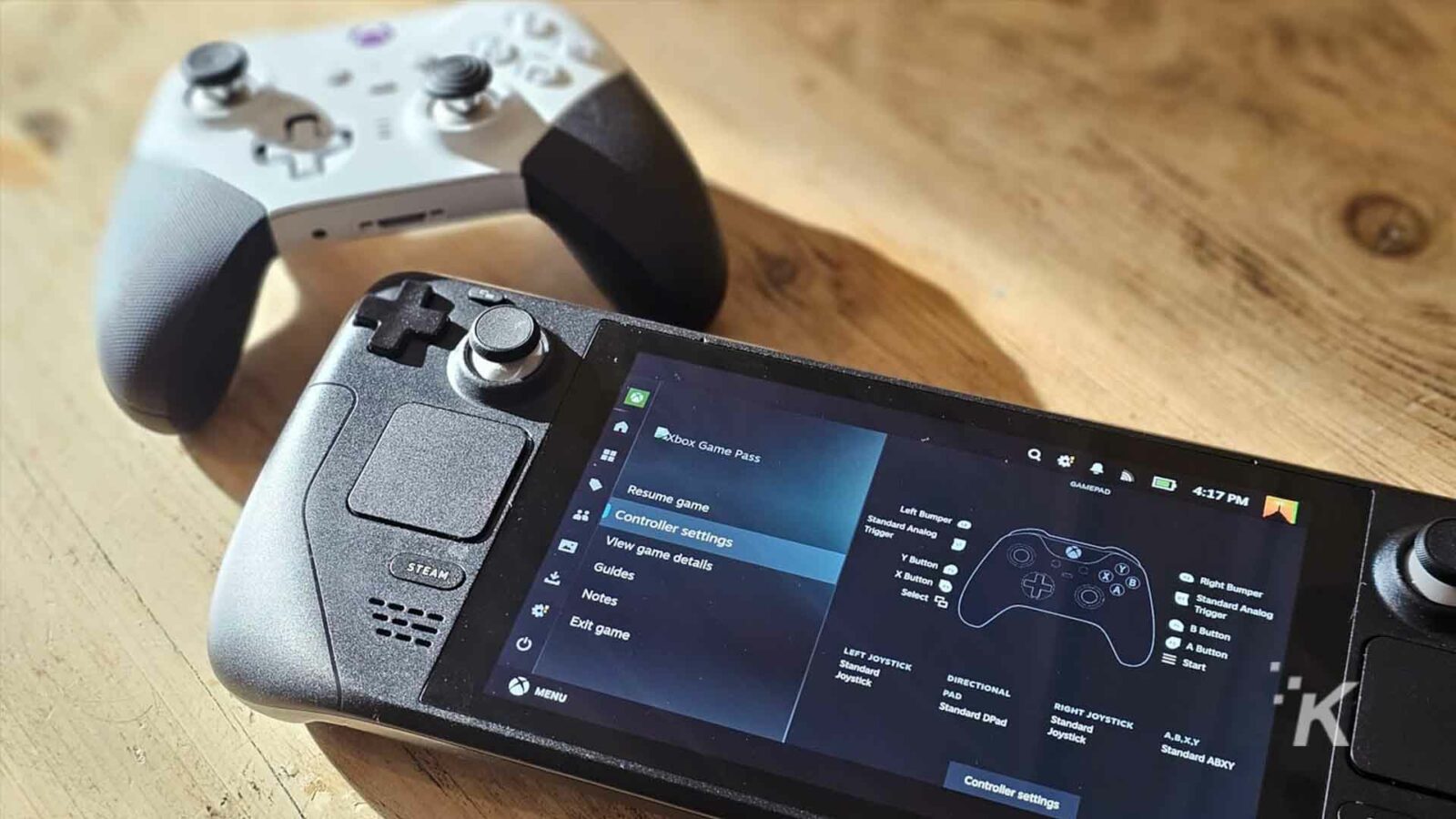
Jest to obejście umożliwiające włączenie Xbox Game Pass
Jednym z najlepszych sposobów zminimalizowania ryzyka wystąpienia problemów jest dodanie do konsoli kontrolera Xbox przez Bluetooth
Jeśli grasz w trybie przenośnym, możesz zamiast tego rozważyć zmianę przypisania przycisków, ale jeśli wolisz grać w trybie zadokowanym lub z prowizoryczną podpórką, najlepszym wyborem będzie kontroler Xbox.
Aby sparować kontroler Xbox z
- Naciśnij przycisk Steam i znajdź przycisk ustawień
- W ustawieniach powinieneś znaleźć Bluetooth , kliknij to i upewnij się, że Bluetooth jest podłączony
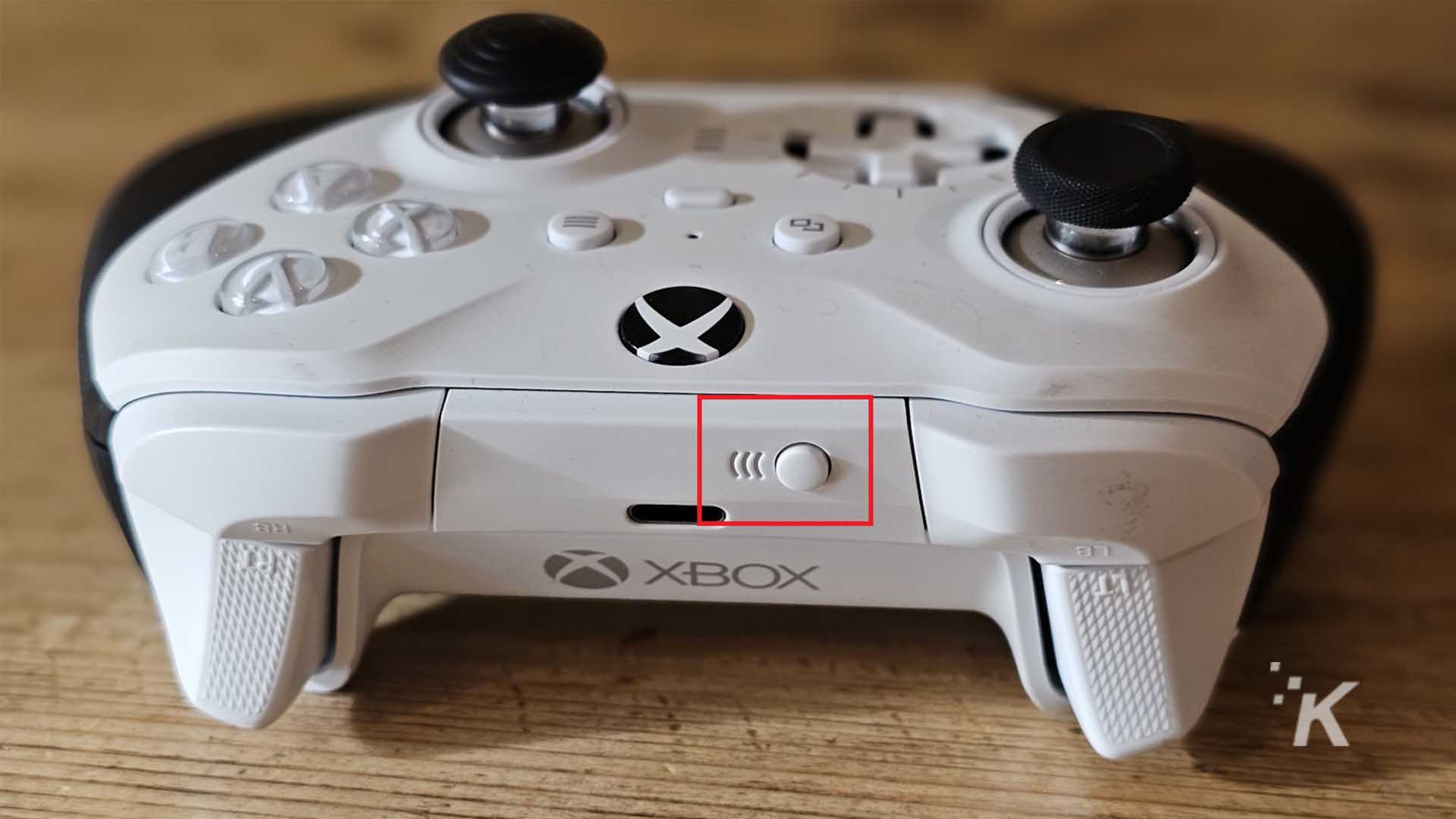
- Naciśnij przycisk podświetlony na kontrolerze powyżej (i zignoruj bałagan na nim spowodowany przez moje dziecko grające w grę Bluey podczas jedzenia pizzy)
Ten przycisk umożliwi wykrycie kontrolera i powinieneś zobaczyć kontroler Xbox na liście urządzeń na ekranie Bluetooth. Po prostu kliknij go i powinny się sparować.
Jeśli teraz uruchomisz grę i przejdziesz do opcji kontrolera, powinieneś zobaczyć, że kontroler Xbox przejął teraz kontrolę
Zarówno kontroler bezprzewodowy dla konsoli Xbox, jak i konsola Xbox Elite 2 będą wyświetlane jako kontroler bezprzewodowy dla konsoli Xbox , co może być nieco mylące, jeśli połączysz oba typy w parę.
Jeśli należysz do osób, które lubią używać terminu „owce”, opowiadać o teoriach spiskowych i ogólnie śmiać się z przeciętnego człowieka, zawsze możesz przełamać schemat i sparować kontroler PS5, aby używać go w aplikacji Xbox.
Ty mały buntowniku!
Tymczasowa poprawka
Metoda wspomniana powyżej to tylko tymczasowa metoda uzyskania subskrypcji Xbox Game Pass na Twoim komputerze
Firma Microsoft ogłosiła, że pracuje nad lepszym sposobem, aby gracze mogli cieszyć się graniem w swoje ulubione gry na komputerze
Mając to na uwadze, możesz nie chcieć poświęcać zbyt wiele czasu na personalizację aplikacji, ponieważ miejmy nadzieję, że powinniśmy zacząć widzieć natywny sposób grania w Game Pass na
Czy udało Ci się kupić subskrypcję Xbox Game Pass na swoim urządzeniu
Zalecenia redaktorów:
- Co to jest bezprzewodowa konsola Xbox? Wszystko co musisz wiedzieć
- Jak korzystać z trybu oszczędzania energii Xbox
- Jak korzystać ze słuchawek AirPods na Xbox Series X, S lub Xbox One
- Czy Xbox Series S obsługuje natywną rozdzielczość 4K?
Uwaga: jeśli kupisz coś za pośrednictwem naszych linków, możemy otrzymać niewielką część sprzedaży. To jeden ze sposobów, w jaki utrzymujemy tu włączone światła. Kliknij tutaj, aby uzyskać więcej.

